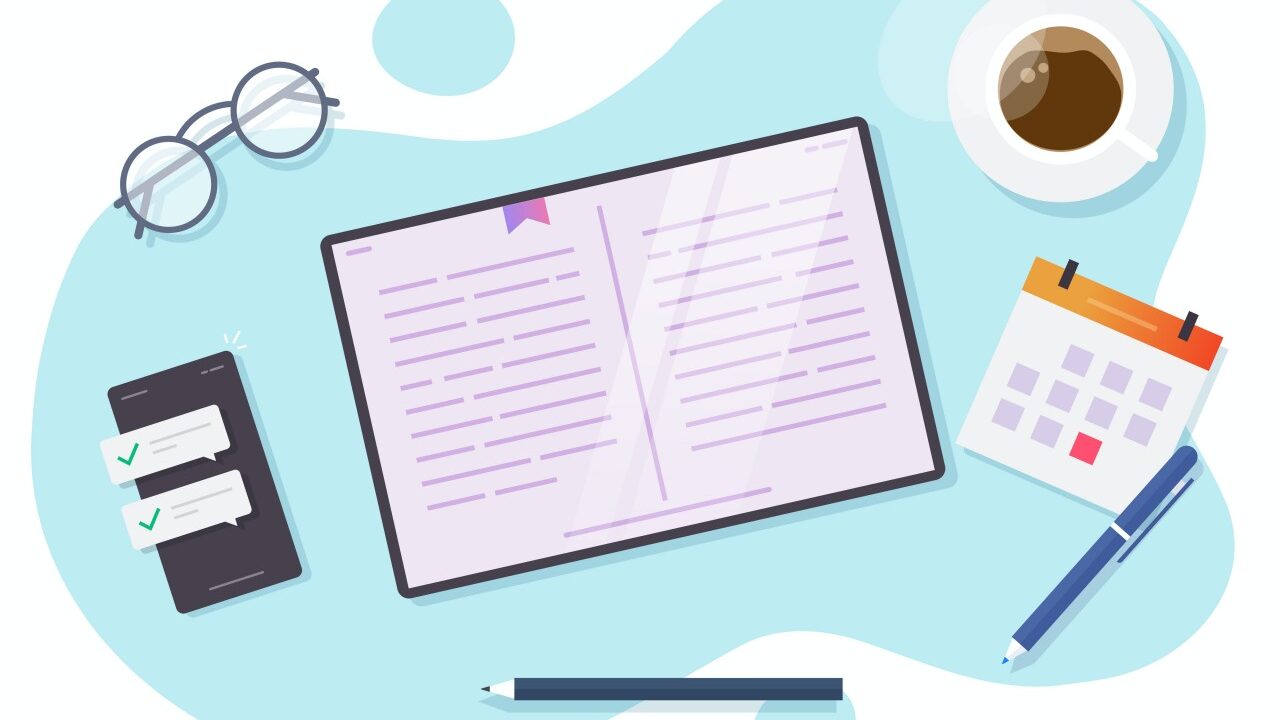こんにちは。生涯現役・生涯挑戦をモットーにシニア世代を応援するこうちゃんです。
Kindle出版を初めて出版する時に、まずどのような手順でKDP(Kindle ダイレクトパブリッシング)から出版するのか気になりますね。
この記事では原稿ができてからKDPに登録してKindle出版までの手順を紹介します。
■KDP登録から出版までの具体的な手順
ブログからから出版までの全体の手順についてはこちらの記事を参照してください。ここではKDP登録と出版の手続きについて詳しく紹介します。
手順は以下です:
1) KDPにアカウント登録する
2) 電子書籍用の原稿データを準備する
3) 表紙の画像データを準備する
4) KDPにログインして原稿データと表紙をアップロードする
5) 本の詳細(タイトル・著者名・カテゴリーなど)を入力する
6) 本の価格設定をする
7) アカウント情報を入力する
8) 税に関する情報を入力する
それぞれ詳しく説明します。
1) KDPにアカウント登録する
上記の記事にも書きましたが、登録は簡単で、Amazonのアカウントお持ちの方ならこちらのページからすぐに登録できます。
登録が澄んだらサインインすると自分の本棚というのができるので、そこに原稿と表紙をアップロードして必要事項を記入し最後に「kindle本を出版」のボタンを押すことで出版となります。
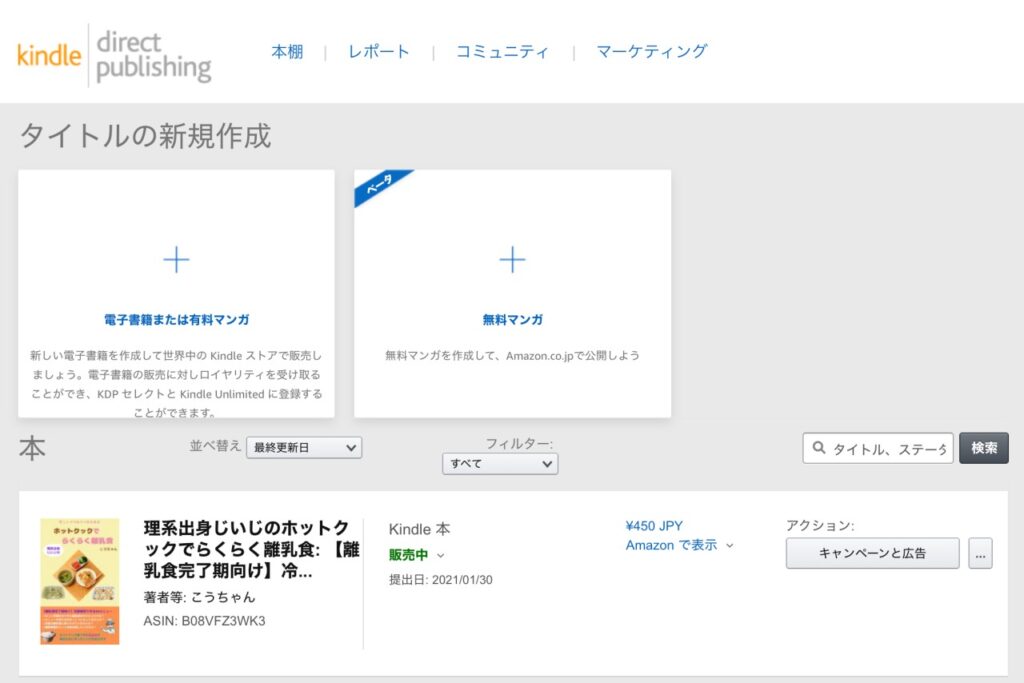
その前に各種情報を入力する必要がありますので、以下紹介します。
3) 表紙の画像データを準備する
表紙の画像データを準備する方法についてはこちらの記事を参照ください。
canvaという無料のオンライン画像作成ツールを使うのがおすすめです。
4) KDPにログインして原稿データと表紙をアップロードする
原稿と表紙データの準備ができたら、KDPにログインして、以下の様なページになるので、原稿のところでデジタル著作権管理の「はい」にチックを入れ、ページを読む方向が右から左(縦書き)か左から右(横書き)かを選択します。
その後、「電子書籍の原稿をアップロード」ボタンを押して、原稿のアップロードが完了です。
その後、同様に表紙をアップロードします。アップロードに成功すると、以下のように〇〇を正常にアップロードに成功しました。と表紙のアップロードに成功しました。と表示されればOKです。
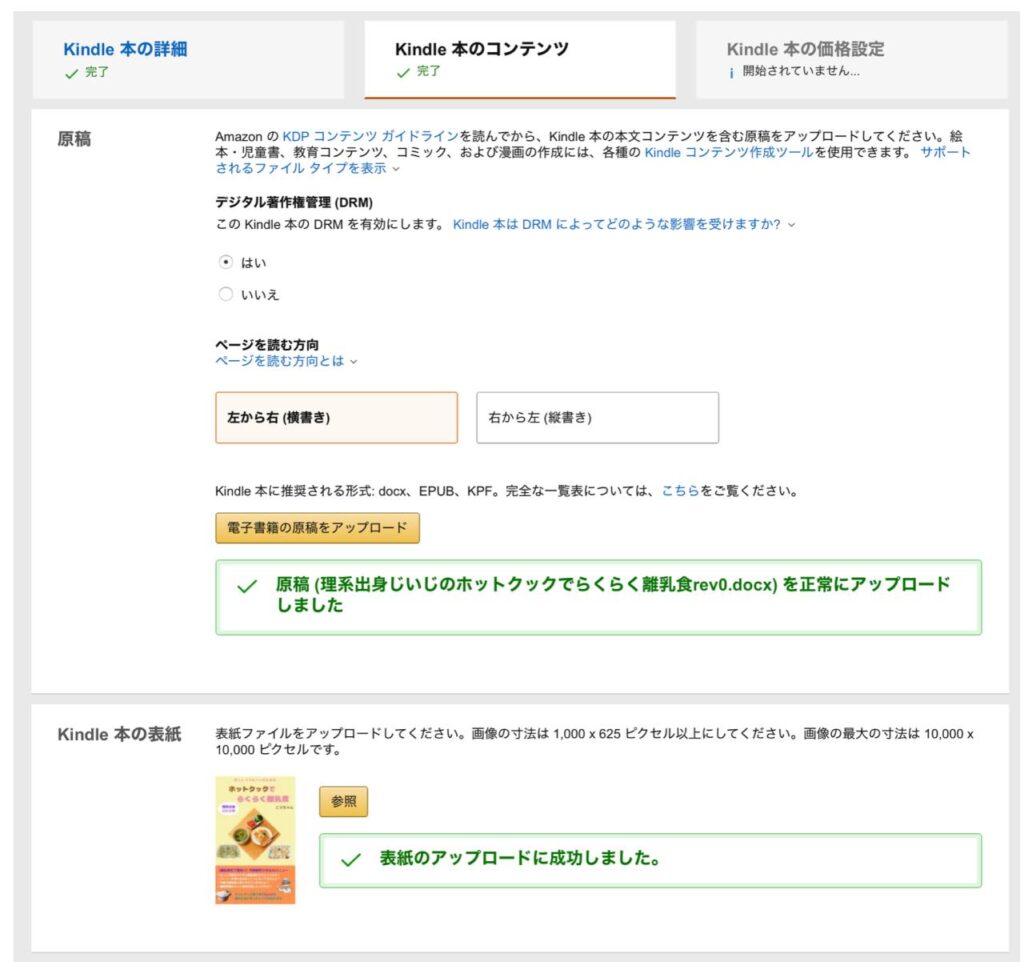
5) 本の詳細(タイトル・著者名・カテゴリーなど)を入力する
本の詳細の入力です。項目としては以下があります。
・言語
・本のタイトル
・シリーズ :初めてでシリーズものではない場合は入力不要
・版 :既存の本の改訂バージョンでなければ入力不要
・著者 :ペンネームでも可
・著者等 :1人であれば入力不要
・内容紹介 :アマゾンの本の詳細に表示される。まえがきや目次をいれると良い。
・出版に関して必要な権利:個人出版の場合は「私は著作権者であり、出版に関して必要な権利を保有しています」を選ぶ。
・キーワード:選択方法を参照にして選ぶ
・カテゴリー:最大2つまで選択できる。
・年齢と学年の範囲:成人向けか絵本かを選ぶ。
・本の販売オプション:販売日を指定できる。
こちらがその一部です。

入力し終わったら「保存して続行」を推します。次は本の価格設定になります。
6) 本の価格設定をする
ここですることは以下です。
・KDPセレクトへの登録:登録しておくとアンリミッテドで読まれた時にもロイヤリティ収入が入る。印税も70%となる。
・出版地域 :全世界にしておく(日本人がいるため)
・ロイヤリティ と価格設定:99円から20000円まで(KDPセレクト登録時は99円から1250円)
・税務情報の登録
KDPセレクトに登録しない場合は印税は35%となり、アンリミッテッドで読まれたページ分のロイヤリティ収入はありません。なので、登録することをおすすめします。
税務情報の登録時は、少し面倒ですが以下の情報入力が求められます。
納税区分が個人か法人か、米国人か否か、代理人かどうか、税務上の身元情報などです。これらの入力が完了すると、出版できるようになります。
■まとめ
原稿と表紙ができてからの、KDPへの登録から出版までの手順を紹介しました。
参考になれば嬉しいです。